Table des matières
Le Contexte

C’est par ailleurs une aubaine pour toutes celles et ceux qui ont pour habitude de traiter/retoucher leurs photos prises sur iPhone. Apple Pro RAW permet en effet d’obtenir un niveau de détails bien plus important, et donc démultiplier les possibilités d’édition et la liberté créative de chacun.
Si vous n’êtes pas encore à l’aise avec les notions de « formats », de “raw” ou de “jpeg“, je vous invite d’abord à consulter ces 2 articles sur le blog :
Mais alors pourquoi voudriez-vous réellement shooter avec le format Apple Pro Raw ? Est-ce uniquement dédié aux « pros » ? Comment l’activer ? Quels sont les avantages à l’usage et les inconvénients ? Quelle compatibilité y a t-il avec les autres applis ?
Autant de questions auxquelles je vais tenter de répondre dans cet article et sur lesquelles je vais vous donner mon avis après plusieurs semaines d’utilisation.
Alerte Spoiler : J’adore ! ?
Apple Pro RAW : De l’intelligence artificielle dans un fichier RAW ?
Lorsque vous prenez une photo sur iPhone en 2021, il se passe tout un tas d’opérations internes pour que celui-ci puisse produire une bonne image. Et cela malgré la petite taille de ses capteurs et de ses optiques ou encore le faible nombre de pixels en comparaison à des appareils photos plus traditionnels et dédiés.

Promotion/communication d’Apple sur les différentes étapes de traitement d’une image par l’intelligence artificielle de l’iPhone.
Grâce à ces 2 technos directement pilotées par l’IA, il est souvent plus facile d’obtenir avec son iPhone une image que l’on jugera « meilleure » dès la prise de vue qu’avec un appareil photo dédié. En gros, c’est parfait par exemple pour celles et ceux qui ne veulent pas prendre le temps de retoucher leurs photos et qui souhaitent les partager directement.
En d’autres termes, Apple essaye de rassembler le meilleur des 2 mondes.
Ok, mais concrètement, pourquoi utiliser Apple Pro RAW ?
Grâce à cet apport, Apple permet au plus grand nombre de pouvoir se familiariser très facilement avec un format plus professionnel de photos. Surtout, cela offre des possibilités créatives bien plus grandes pour toutes les personnes qui souhaitent travailler/retoucher leurs meilleures photos. Ce qui selon moi fait une différence énorme !
A la question de savoir pourquoi utiliser le format Apple Pro Raw pour vos photos, les réponses sont donc les suivantes :
-
Obtenir le plus d’informations et de détails possibles sur vos photos.
-
Avoir beaucoup plus de flexibilités et de possibilités créatives de retouche en post-traitement, que ce soit au niveau des couleurs, des lumières, des ombres etc.
-
Comprendre grâce à vos photos la différence qu’il peut y avoir entre un jpeg et un raw.
-
Faire tout de même confiance à l’intelligence artificielle de votre iPhone pour compenser ses points faibles et lui donner un petit coup de pouce niveau plage dynamique et détails.
-
Ne pas avoir besoin de télécharger une application tierce (souvent payante) pour obtenir des fichiers RAW. L’application “appareil photo” de votre iPhone vous suffit à présent.
Pour vous donner une idée du gain que vous permet d’avoir le format Apple Pro RAW par rapport au format HEIC/JPEG, voici un exemple. J’ai pris la photo ci-dessous à l’identique et j’ai appliqué exactement les mêmes réglages en retouche. La seule différence correspond au format utilisé.

Photo éditée issue du fichier heic/jpeg

Photo éditée issue du format ProRAW

On observe mieux ici en zoomant dans l’image. L’image de gauche (heic/jpeg) est donc beaucoup moins propre et nette que l’image de droite qui est celle issue de la photo prise avec ProRAW.
Ci-dessous, vous trouverez à nouveau un autre exemple mais celui-ci n’est pas le mien. Il s’agit d’un chroniqueur/youtubeur américain qui a réalisé le même exercice. Il explique, tout comme moi, que seul le format de prise de vue. Tout le reste est aussi identique. Cet exemple est encore plus parlant, qui plus est parce qu’il a été fait de nuit !

Photo éditée prise en format standard HEIC/Jpeg.

Photo éditée prise en format ProRAW.
Comment l’activer et la petite astuce !
Convaincus ? Alors si vous avez la chance d’avoir un iPhone 12 Pro ou 12 Pro Max, voici comment activer Apple Pro RAW :

Ensuite, lorsque vous retournerez sur votre application de prise de vue, l’option « RAW » sera affiché en haut à droite de votre écran. Comme ceci :

Cette manipulation n’est qu’à faire une seule fois pour que l’option apparaisse ici. Une fois que c’est le cas, il vous suffira d’appuyer sur l’icône pour activer/désactiver ProRAW.
La petite astuce complémentaire :
Dans le menu Réglages —> Appareil Photo de votre iPhone, vous pouvez également sélectionner : « Conserver les réglages ». Cela vous mènera au menu présent sur le screenshot ci-dessous :

Quelle compatibilité ?
Le partage de fichiers :
Pour ce qui est de l’envoie des fichiers, j’ai effectué les quelques tests suivants :
-
Envoi d’une photo ProRAW en Airdrop à un iPhone 12 (non pro). L’iPhone 12 reconnaît le fichier ProRAW et ouvre la photo sans aucun soucis.
-
Envoi d’une photo ProRAW en Airdrop à un iPhone 6S. L’iPhone 6S ne reconnaît pas le fichier ProRAW et convertit automatiquement le fichier en JPEG.
-
Envoi d’une photo ProRAW par WhatsApp. WhatsApp compresse et transforme automatiquement le fichier comme d’habitude. La photo reçue sera donc un JPEG.
-
Envoie d’une photo ProRAW en Airdrop à un Macbook : le fichier est bien sûr reconnût.
-
Post d’une photo ProRAW sur Instagram : Instagram transforme automatiquement le fichier en JPEG également.
Ces quelques tests m’ont permis d’en déduire que pour le transfert et le partage de fichiers :
-
Vous n’aurez pas de gros soucis dans l’éco-système Apple. Soit le format sera lu et conservé. Soit l’appareil non compatible qui recevra la photo fera automatiquement le travail de conversion pour pouvoir la l’afficher.
-
En dehors de l’éco-système Apple, un travail de transformation et de conversion sera effectué la plupart du temps. Par exemple sur les applis type réseaux sociaux. C’est déjà le cas d’ailleurs même sans utiliser ProRAW, les images étant généralement compressées.
Le partage de fichiers :
Concernant les applications de retouche, la plupart des applications qui pouvaient déjà traiter des fichier RAW, peuvent logiquement traiter les fichiers Apple ProRAW. Je pense notamment aux applications suivantes. J’ai pu tester :
-
Lightroom.
-
Darkroom.
-
Pixelmator.
-
Afterlight.
-
Snapseed.
Enfin, pour celles et ceux qui souhaitent éditer leurs photos sur PC ou MAC, des logiciels comme Lightroom, Photoshop, Capture One ou Luminar par exemple. Ces logiciels n’auront aucun soucis à reconnaitre vos photos ProRAW, qu’ils interpréteront automatiquement comme format .DNG.
Les applis de prise de vue manuelles :
Dernier point, et pas des moindres ! Toutes les applications de prise de vue “professionnelles” dont je parle dans cet article, sont à présent compatibles. Elles vous permettront de shooter directement en ProRAW via l’application. Je parle de :

- Halide.
- Moment Pro Camera.
- Camera+ 2.
- Pro Camera.
Les points négatifs d’Apple ProRAW, en attendant la suite…
Un fichier RAW, ça prend de la place !

Le fichier ProRAW que j’ai choisi pour cet exemple fait donc bien 22,6 Mo comme on le voit ci-dessus.
Photographier simultanément en ProRAW et JPEG/HEIC

Comme on le voit ci-dessus, il est possible de shooter avec plusieurs formats simultanément sur une application comme Halide. Mais ce n’est pas la seule.
En conclusion
Vous l’aurez compris, je suis personnellement très enthousiaste vis à vis de cette nouvelle possibilité qu’offre l’iPhone en photographie. Et croyez-moi, je ne suis pas le seul !
Pour tous les autres, les heureux possesseurs d’un iPhone 12 Pro ou 12 Pro MAX, (dont je vous donne d’ailleurs mon retour d’expérience dans cet article) je vous recommande vivement de vous y essayer si ce n’est pas déjà fait. Pensez à adopter ce format pour vos sessions photos car croyez moi, il fera vraiment une différence pour vous lors de vos retouches.
N’hésitez pas à revenir nous dire dans les commentaires si avez pu le constater. Partagez avec nous ce que vous pensez de ce format et si, vous êtes, vous aussi, convaincus de son efficacité !



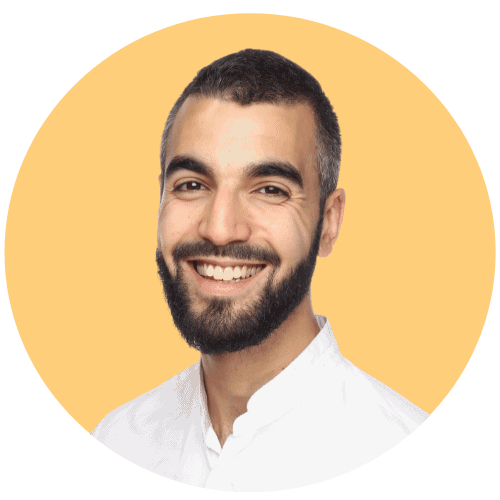






Est il possible de faire des photos en rap avec un iPhone 10?
Bonjour, il n’est pas possible de faire des photos en Pro RAW avec l’iPhone X. C’est une option qui est arrivée à partir des iPhone 12 Pro, et essentiellement sur les modèles Pro encore à l’heure où j’écris.
Toutefois, il existe une alternative, qui consiste à télécharger une autre application de prise de vue (Pro Camera, Camera 2+, Halide Mark II etc…) qui elles vont vous permettre d’utiliser leurs propres formats RAW, et ainsi vous pourrez tout de même photographier en RAW avec votre iPhone X, (mais pas avec le format d’Apple qui est le ProRAW.)
En espérant que cette réponse vous aidera 🙂 A bientôt ! et Merci !